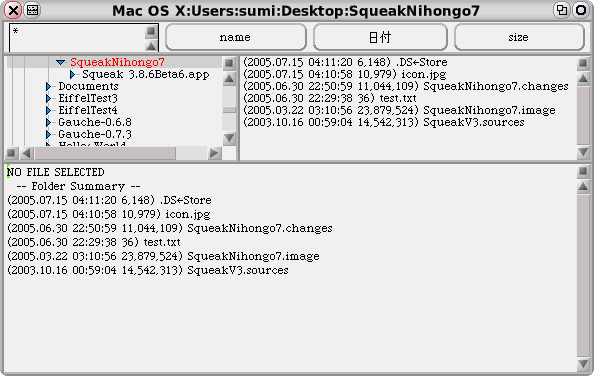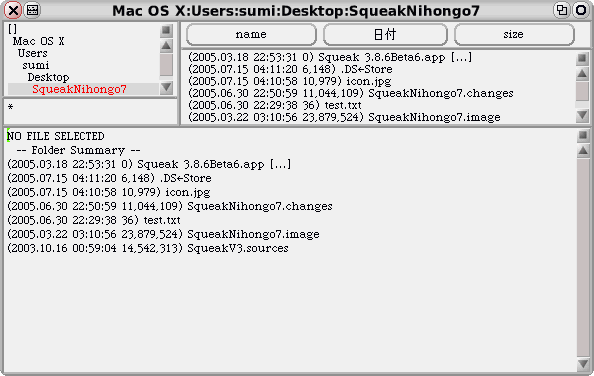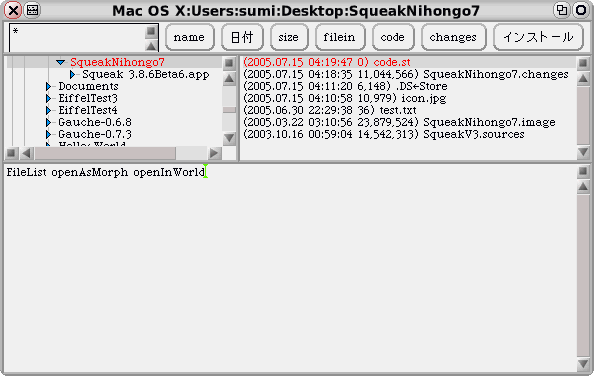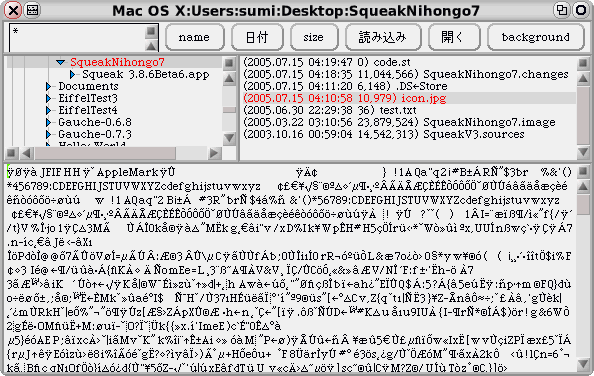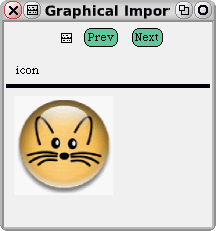第43回
■
■SqueakではじめるSmalltalk入門 第43回
■
本連載では、名前は知っていてもなかなか触れる機会のないSmalltalkについて、最近話題のSqueakシステムを使って紹介しています。前回までにファイルストリームの扱い方について触れたので、それにからめて、簡易ファイラである「ファイル・リスト」や、オブジェクトの“ファイル化”やユーザー間でのやりとりの方法について、しばらく順を追って解説してゆきたいと思います。
MacのFinderやWindowsのExplorerほど高機能なものではありませんが、Smalltalkシステムにも「ファイル・リスト(file list)」と呼ばれる簡易ファイラがあります。ディレクトリの閲覧や作成、ファイルやディレクトリの削除、ファイルの名称変更などが可能です。加えて、ファイル内容の確認やその内容の編集など、テキストエディタのような機能も提供します。
SqueakNihongo7でファイル・リストは、デスクトップメニューから「開く…」→「ファイル・リスト」で呼び出すことができます。
[fig.A]ファイル・リスト
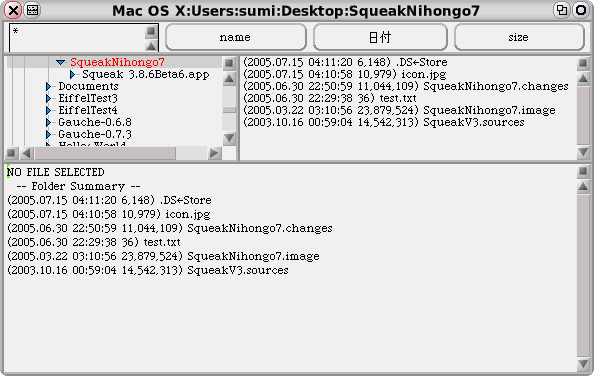
もちろんメッセージ式のdo it (cmd+D)でも起動可能です。
FileList2 morphicView openInWorld
なお、クラス名の最後に“2”とあるのは、以前のバージョンである「FileList」の存在を意味します。この“旧バージョン”のファイル・リストも次の式のdo itで起動して使用することができます。
FileList openAsMorph openInWorld
[fig.B]旧バージョンのファイル・リスト
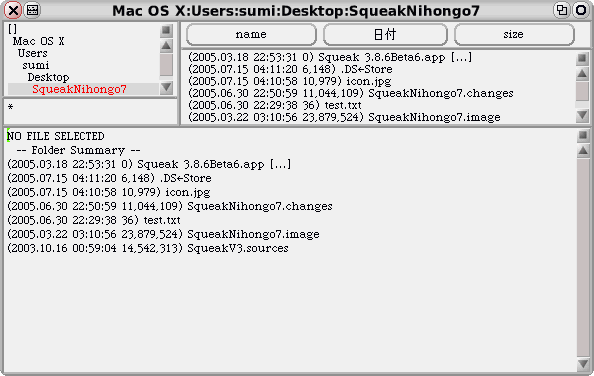
新バージョンといってもFileList2はFileListのサブクラスに過ぎません。文字通り、FileListの機能を継承し、それに拡張を施しただけの存在で、現時点ではまだ、FileListに置き換わるほどの“地位”を得ているわけではありません。将来、FileListがFileList2に踏みつぶされて機能しなくなり、さいごにはFileList2に吸収され消滅することもあるかもしれません。が、経験上それはかなり先の話になりそうです。なぜって、SqueakにはまだALTO時代のGUIフレームワーク(MVC)が生き残っていて、必要ならいつでも目覚めさせ、利用できるようになっているくらいなんですから!(デスクトップメニュー →「開く…」→「MVCプロジェクト」)
それでは簡単に、(新バージョンの)ファイル・リストの機能を紹介してゆきましょう。
ファイル・リストのウインドウは、おなじみのシステム・ブラウザやインスペクタと同様、機能を受け持つペイン(枠)で区切られています。おおまかには、上のペイン群はディレクトリやファイルの閲覧、下のペインは上のペインで指定したディレクトリやファイルの内容を表示するためのものです。なお、選択されたファイルがテキストファイルなら下のペインで編集、保存も可能です。
上のペインはさらに左右のペインに分けられていて、左手がディレクトリ一覧、右手が左のペインで選択したディレクトリ内のファイル一覧に使われます。最上段のペイン左側の入力欄は、ファイル名のパターンでファイルの一覧を絞り込むためのものです。デフォルトでは全パターン「*」になっていますが、たとえばこれを「*.txt」などと変更後accept (cmd+S)すれば、テキストファイルだけに限定して一覧できます。そのすぐ右側に並ぶボタン群は、ファイル一覧ペインの黄ボタンメニューでよく使う項目をボタン化して使いやすくしたものです。起動時には「name」「日付」「size」となっていて、ファイル一覧の並び順を変更できます(デフォルトは日付順)。Smalltalk関係のファイル(.st、.cs)や画像ファイルなどを選択すると、対応して、このペインのボタンが増えます。
[fig.C]Smalltalkコードを収めたファイルを選択したとき
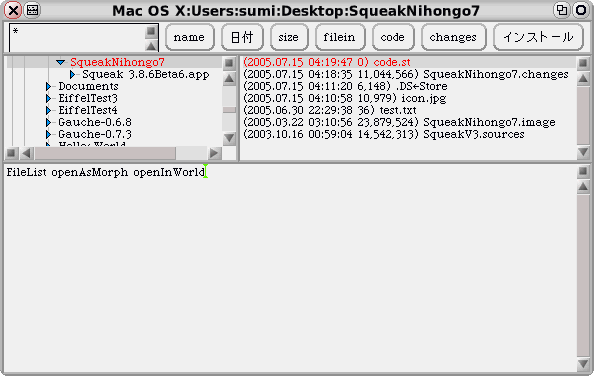
[fig.D]画像ファイルを選択したとき
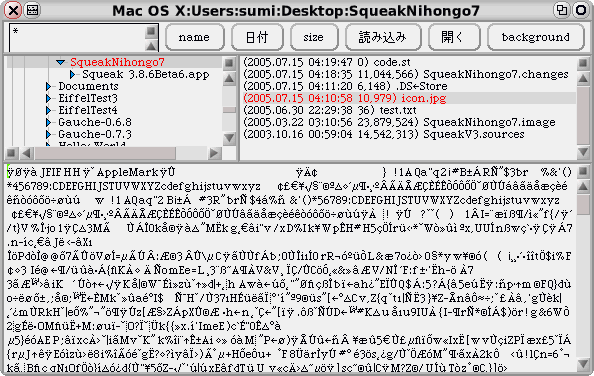
たとえば、画像を選択したときは「読み込み」「開く」「background」という3つのボタンが追加されます。「読み込み」は画像ライブラリへの画像の登録、「開く」はその画像をオブジェクトとしてデスクトップに呼び出すとき、「background」はデスクトップ画像を選択画像に変更の際に使用します。いずれもファイル一覧ペインの黄ボタンメニューからも実行可能です。(それぞれ「画像をImageImportsに読み込みます」、「open graphic in a window」、「画像を背景として使います」に相当)
「画像ライブラリ」とは、デスクトップメニューの「ヘルプ…」→「画像ライブラリ」で呼び出すことができるMac OS 9時代のスクラップブック(ただし画像専用)のようなソフトです。
[fig.E]画像ライブラリ
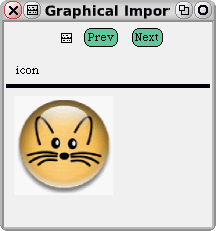
画像ライブラリから興味のある画像を取り出すには、まず、「Prev」「Next」ボタンでその画像を表示させ、つづけて「Prev」のすぐ左手のメニューアイコンをクリックしてポップアップするメニューから「hand me one」を選択します。
なお、画像をSquaekシステム内に取り込む方法としては、このようにファイル・リストを使うほかに、Finderから画像ファイルのアイコンをSqueakのウインドウにドロップインする手軽な方法も用意されています。
デスクトップに現われた画像オブジェクトは、不要ならば、cmd-クリックで選択後、×ボタンをクリックすることで消去可能です(他に、右手中央の鉛筆ボタンでペイントツールによる加筆も可)。また、バックグラウンド画像を変更してしまった際には、デスクトップメニューの「元にもどす "背景画像の設定"」で元に戻すことができます。ファイル・リストとは直接関係ありませんが、以上、参考まで。
次回はファイル・リストの簡易エディタ機能について紹介します。
このページを編集 (4661 bytes)
 |
以下の 1 ページから参照されています。 |
This page has been visited 867 times.